mumble:benutzerhandbuch:mumble:kommentar_aendern
Inhaltsverzeichnis
Kommentar ändern
Erreichbar über:
- Rechtsklick auf sich selbst → „Kommentar ändern“
- Menüleiste → Selbst → „Kommmentar ändern“
- Klick auf das gelbe Symbol mit dem C in der Toolbar
Hier kann man seinen eigenen Kommentar bearbeiten/ändern/festlegen.
Wenn man ein Kommentar gesetzt hat, erhält man rechts an der Seite hinter seinem Namen das folgende Symbol:

Möglichkeiten für die Bearbeitung des Kommentars
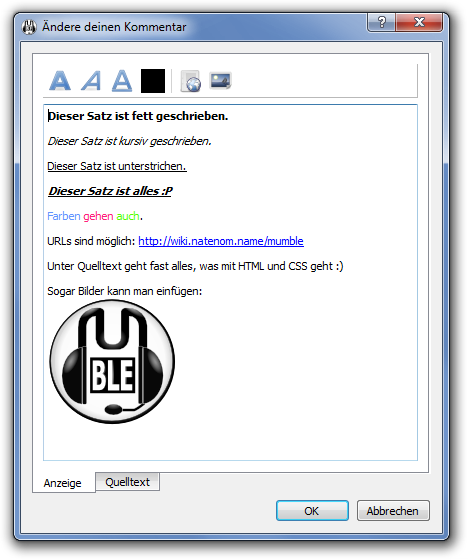 Man hat folgende Möglichkeiten beim Bearbeiten des Kommentars:
Man hat folgende Möglichkeiten beim Bearbeiten des Kommentars:
- Schriftformatierungen: Fett, Kursiv, Unterstrichen, Farbe
- Bilder einfügen
Diese werden mittels Base64 Kodierung 1) direkt im Kommentar abgelegt.
Weitere Informationen gibt es unter - Hyperlinks einfügen, wobei folgende Schemata unterstützt werden: Schemata (Links) in Mumble.
- Unter dem Reiter „Quelltext“ kann man auch den HTML-Code direkt bearbeiten und fast alle verfügbaren Formatierungen von HTML und CSS verwenden.
- Welche HTML-Tags und CSS-Elemente genau verwendet werden können, lässt sich hier nachlesen.
Kommentar löschen
Um den Kommentar zu löschen, muss man nur den Inhalt löschen und auf OK klicken. Das Symbol hinter dem Namen verschwindet dann
1)
Wie das mit Base64 genau funktioniert und wie man es verwenden kann, um Bilder in der Willkommensnachricht des Servers unterzubringen,
steht hier: Willkommensnachricht für Mumble-Server (Murmur).
mumble/benutzerhandbuch/mumble/kommentar_aendern.txt · Zuletzt geändert: 2022/10/27 14:21 von 127.0.0.1
